Емулятор Windows, який працює у вашому браузері, дозволяє запускати різні версії операційної системи на одному пристрої. Використовуйте його в ностальгічних або освітніх цілях. Деякі з цих емуляторів навіть працюють як віртуальні машини, дозволяючи встановлювати та запускати сумісне програмне забезпечення з метою тестування. Незалежно від причини, з якої він вам потрібен, ці емулятори Windows можуть працювати у вашому браузері.
1. Емулятор Windows 95: Windows 95 у DOSBox
Якщо ви прагнете до 90-х років, емулятор Windows 95 у DOSBox поверне вас назад. Ви можете запустити цю «стародавню» версію у своєму браузері завдяки емулятору DOSBox, який компілює вихідний код образу диска Windows 95 у JavaScript. Емулятор завантажує зображення в оперативну пам’ять і створює віртуальне середовище для взаємодії з операційною системою.
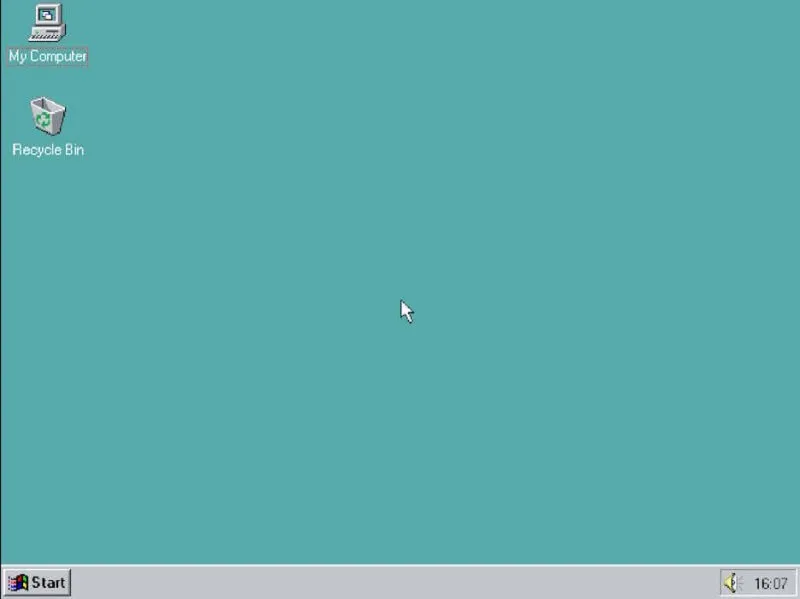
Після завантаження емулятора ви зможете робити різні речі, зокрема малювати в Paint і писати в WordPad. Ви навіть можете грати у вбудовані ігри з Windows 95, такі як FreeCell, Hearts, Minesweeper і Solitaire.
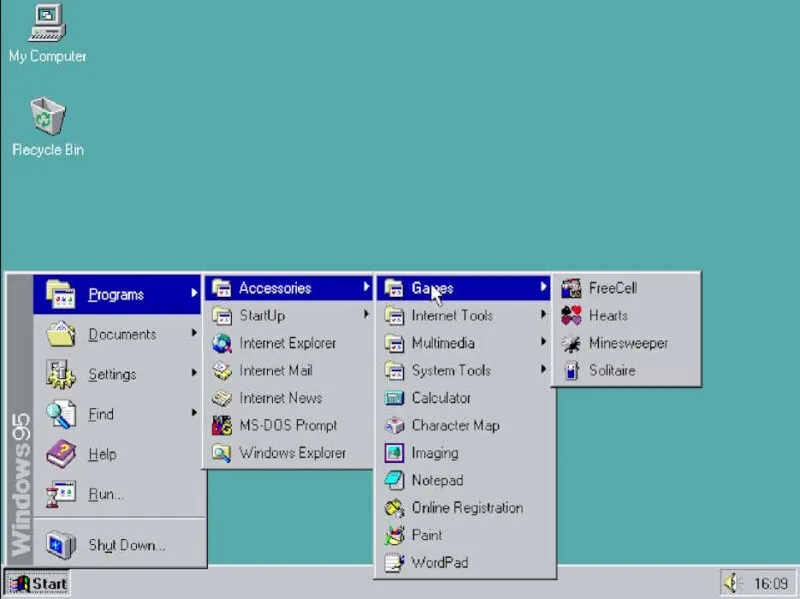
Емулятор Windows 95 збереже внесені вами зміни в локальній пам’яті браузера, щоб ви могли знайти будь-які файли, створені вами в програмі Windows 95, як-от WordPad, на робочому столі. Однак ви не можете передавати файли в емуляторі та з нього або доступ до Інтернету через Internet Explorer.
2. Емулятор Windows 98: Windows 98 – Virtual x86
Windows 98 – Virtual x86 пропонує повнофункціональну версію Windows 98 у віртуальному середовищі. Він укомплектований доступом до програм, ігор та інструментів.
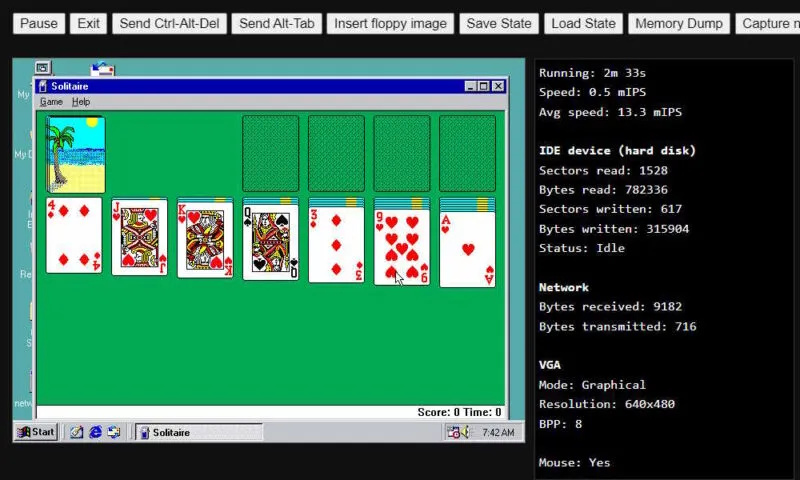
Ви навіть можете переглядати веб-сторінки через Internet Explorer, але ви можете не мати доступу до деяких сучасних веб-сайтів. Обов’язково спочатку запустіть файл networking.bat, якщо ви хочете, щоб емулятор мав доступ до Інтернету. Ви знайдете його на робочому столі. Крім того, якщо ви достатньо технічно підковані, ви можете встановити деякі сумісні ігри та програми в емуляторі.
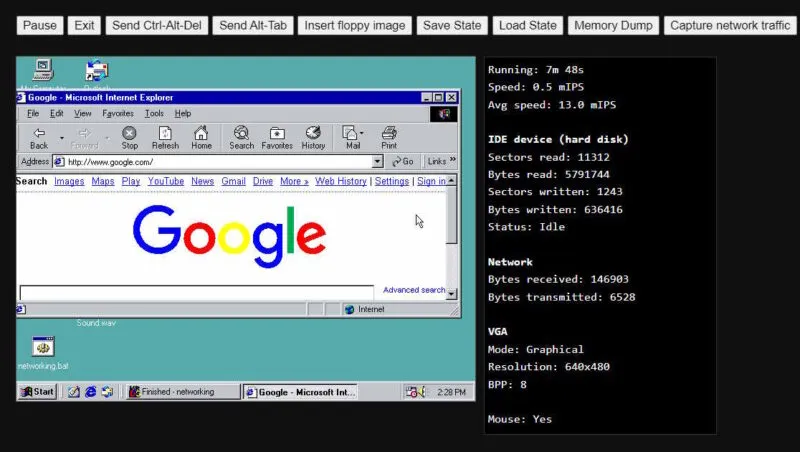
Цей емулятор дозволяє завантажувати образи дисків із зовнішніх пристроїв зберігання даних. Крім того, ви можете зберегти стани емулятора, які ваш браузер завантажить як BIN-файли. Ви можете завантажити їх пізніше та продовжити там, де зупинилися.
3. Емулятор Windows XP: WinXP
З WinXP ви можете точно відтворити інтерфейс користувача Windows XP. На жаль, повної функціональності ви не отримаєте, оскільки деякі програми та опції не працюють. Наприклад, хоча ви можете запустити Internet Explorer, ви не можете отримати доступ до Інтернету за допомогою нього.

Що ви можете зробити, це вивчити різноманітні меню Windows XP. Ви навіть можете запускати деякі програми, наприклад Paint і Winamp, і вони працюватимуть так само, як і в оригінальній ОС. Winamp, наприклад, відтворюватиме музичні файли. (Це попередньо завантажені файли, і ви не можете завантажити власні.)

Крім того, ви можете грати в Minesweeper, яка є єдиною грою, яка працює. Інші, такі як Solitaire, FreeCell, Hearts і Pinball, на жаль, не працюють.
4. Емулятор Windows 7: Win7 Mobile
Win7 Simu — це ще одне вірне відтворення однієї з найпопулярніших операційних систем Microsoft: Windows 7. Ви можете досліджувати деякі функції Windows 7 в емуляторі та запускати деякі програми та ігри.

Уже встановлено ряд програм, зокрема Google Chrome, Калькулятор, Блокнот, Paint і Командний рядок. Вони функціональні та працюють так само добре, як ви очікуєте. Ви навіть можете зберігати файли, створені вами в Блокноті та Paint.
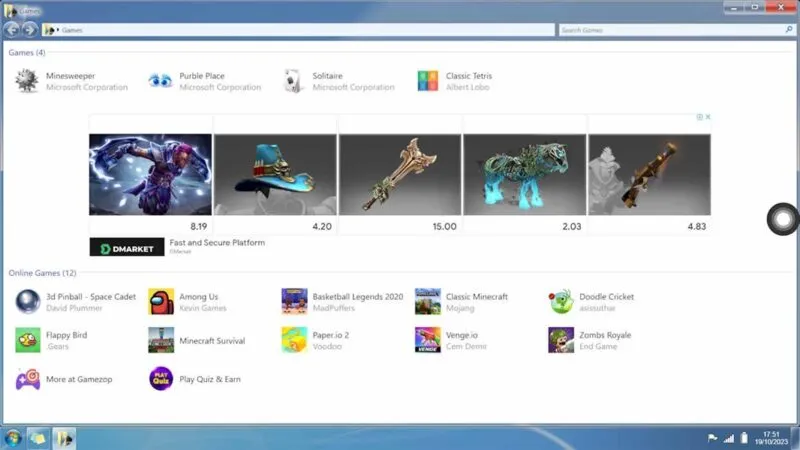
Виходьте в Інтернет за допомогою Chrome і Internet Explorer. Однак вам потрібно буде завантажити розширення, яке завантажує веб-сайти за допомогою iframe. У двох словах, iframes — це технологія, яка вбудовує веб-сторінки в інші батьківські веб-сторінки. Попередньо встановлено різні популярні ігри, зокрема Mine Sweeper і Solitaire. Але, мабуть, найбільш інтригуючою частиною для геймерів є включення сучасних онлайн-ігор, таких як Flappy Bird, Among Us, Minecraft Survival і Zombs Royale.
5. Емулятор Windows 10: Windows VPS
Windows VPS — це не просто відтворення Windows 10, а справжня віртуальна машина. Після завантаження ви матимете 20 хвилин, щоб скористатися пробною версією, перш ніж ви будете відрізані. Однак ви можете завантажувати та використовувати пробну версію скільки завгодно разів, і кожного разу ви отримуватимете 20 хвилин безкоштовного використання.
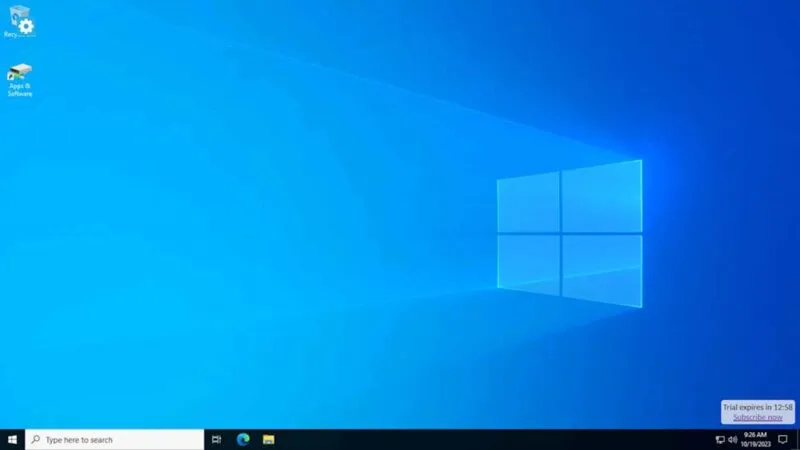
Використовуючи Windows VPS, ви можете робити багато речей. До них належать зміна налаштувань і використання різноманітних аксесуарів Windows і інструментів адміністрування. Наприклад, якщо ви хочете спробувати щось у PowerShell або в редакторі реєстру, ви можете зробити це тут. Однак після закриття емулятора ваш прогрес не збережеться.
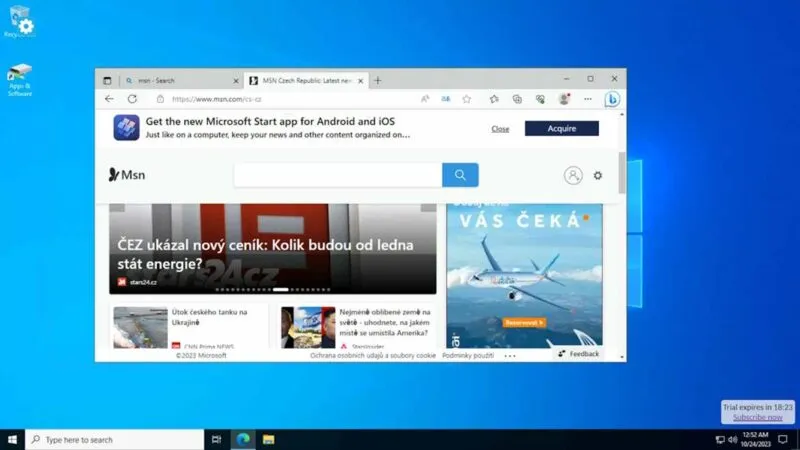
Ви можете використовувати Edge для доступу до Інтернету. Ви також можете інсталювати нові програми на віртуальну машину та тестувати їх у безпечному середовищі, не піддаючи комп’ютер ризику.
6. Емулятор Windows 11: Win11React
Win11React — це емулятор, який використовує веб-технології для максимально точного копіювання Windows 11 у вашому браузері. Розробник створив його за допомогою JavaScript, React і CSS. Він не завантажує образ Windows у вашу оперативну пам’ять, як інші емулятори в цьому посібнику, і фактично запускає веб-програму Windows 11 у вашому браузері.
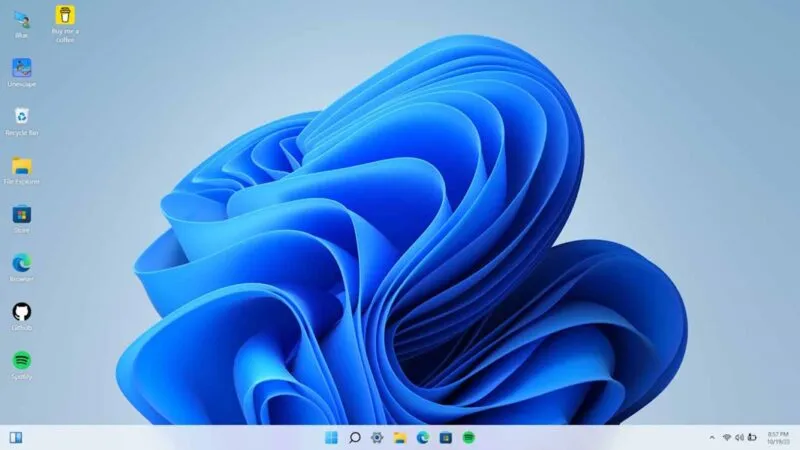
Win11React добре працює як емулятор, якщо ви просто хочете мати базове уявлення про Windows 11. Поки ви знаєте про його обмеження, ви не будете розчаровані. В емуляторі можна запускати різні програми, зокрема командний рядок, калькулятор і блокнот. Однак ви не можете зберегти нічого, що робите під час використання програм. Наприклад, ви можете отримати доступ до Провідника файлів, але не можете створити нову папку, а в Блокноті ви не можете зберегти створені вами текстові файли.
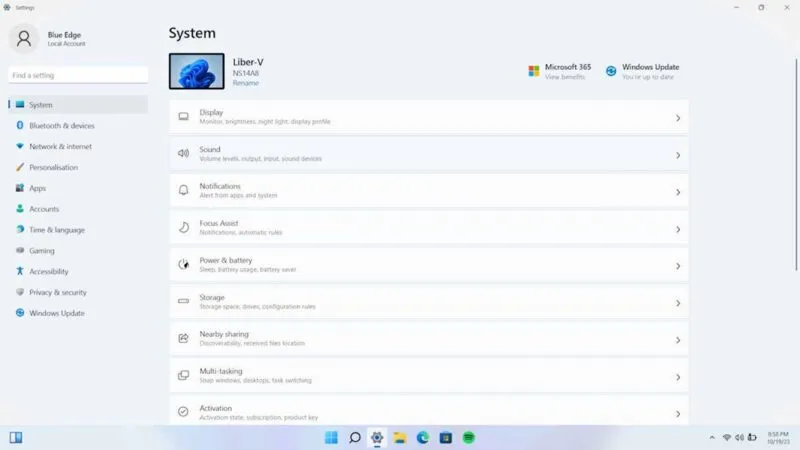
У вас також є доступ до програми «Налаштування», але ви не можете нічого змінити. Меню базового рівня доступні, але ви не можете перейти до сторінок глибших налаштувань. Емулятор має GitHub, Spotify і Discord, але вони не функціональні. Це просто інтерфейси, схожі на знімки різних станів програми. Однак Edge повністю функціональний, і ви навіть можете переглядати різноманітні веб-сайти. Однак ви не можете нічого завантажити та встановити.
Користуйтеся Windows без проблем із встановленням
Від Windows 95 до Windows 11 неважко знайти емулятори Windows, які допоможуть вам дослідити ці операційні системи. Найкраща частина полягає в тому, що ви можете отримати до них доступ з різних пристроїв, за умови, що вони мають сучасний браузер і не встановлюються. Якщо ви шукаєте інші операційні системи для емуляції, можливо, ці емулятори Android для комп’ютера вас зацікавлять. Крім того, якщо ви геймер, який відчуває ностальгію, спробуйте ці емулятори Nintendo 64.
Автор зображення: Pexels. Усі скріншоти зроблено Чіфундо Касією.




Залишити відповідь